Pagi hari ini saya menulis
artikel dengan semangatnya, judulnya yaitu Mounting File Iso di Sistem Operasi
Linux. Apa sih tujuan mounting file iso? Tujuannya jelas yaitu untuk mengakses
isi dari file iso tersebut, namun pada beberapa sistem operasi untuk melakukan
mounting iso membutuhkan sebuah tool tambhan seperti software yang lagi tren
saat ini yaitu Daemon Tool, Power Iso, Ultra Iso, dsb. Namun berbeda sekali
dengan sistem operasi yang menggunakan mesin Linux saat ini, semua sistem
operasi Linux dengan berbagai macam distro(Debian, Ubuntu, Kali, Suse,
BackTrack, dsb) mampu melakukan mounting file ISO tanpa memerlukan aplikasi
tambahan. Hanya berbekal Linux Terminal dan perintah mount file iso langsung
dapat dieksekusi untuk dilakukan mounting.
Seperti artikel sebelumnya yaitu “MOUNTINGFLASHDISK ON LINUX TERMINAL” kali ini membahas sebuah command yang sama yaitu
penggunaan perintah mount untuk
keperluan mounting. Yuk kita simak langkah kerja bagaimana cara MOUNTING FILE
ISO ON LINUX TERMINAL, cuss:
1. Isi
flashdisk dengan file iso, saya meng copy file iso Debian7.1 disc1.iso sebagai
bahan praktik;
2. Setelah
selesai di copy, mari kita check di sistem operasi windows dengan melakukan
mounting file tersebut dengan bantuan software Daemon Tool, Power Iso,
Ultra iso (Tapi saya pakai Daemon Tool :D J);
3. Setelah
itu mounting flashdisk agan ke komputer yang bersistem operasi linux, ( Belum
tau caranya mounting flashdisk di linux terminal, monggo disimak disini );
4. Buat direktori untuk destinasi mounting file iso, pada
praktik saya membuat folder baru dengan nama IsoMounting dengan lokasi
folder /home/IsoMounting;
5. Setelah
itu saya melihat folder mounting flashdisk dengan menggunakan perintah ls /home/flashdisk1 untuk mengecek apakah
flashdisk sudah sukses dimuat; Kemudian saya mengeksekusi perintah mounting
file iso Debian7.1 disc1.iso kedalam
folder yang baru yaitu /home/IsoMounting;
Simak ulasannya pada layar tutorial berikut.
6. Tunggu
beberapa saaat hingga selesai, karena lama proses mounting tergantung seberapa
besar ukuran file iso. Semakin besar file iso semakin lama waktu mountingnya. Selesai,
sekarang kita cek apakah file iso tersebut berhasil dimuat dalam folder /home/IsoMounting,
jika berhasil maka isi dari folder tersebut yaitu isi dari File Iso yang di
mount. Gunakan perintah ls nama_folder untuk melihat isi
folder;
Nah mudahkan,
semoga bermanfaat bagi kita semua dan terimakasih saya ucapkan kepada anda yang
telah melakukan kunjungan ke lamab blog saya. Jangan lupa follow dan share
artikel ini dengan teman-teman anda yang bergelut dibidak administrasi server,
komputerisasi linux, linux terminal, yang sekolah di teknik komputer dan jaringan, yang mau ikut lomba LKS SMK IT
NETWORKING SUPPOR 2016, yang belajar pakek linux, dan lain sebagainya. Senang
rasanya bisa berbagi ilmu dan pengalaman bersama. Anda bisa copy artikel ini dengan
mencantumkan alamat blog saya. Semoga bermanfaat, sekali lagi saya ucapkan
terima kasih banyak atas luang waktu yang anda berikan untuk membaca dan meng
share artikel saya.
Assalamualaikum Warrohmatullohhiwabarokatu..
Selamat menunaikan ibadah puasa ramadhan di tahun 2016 ini,
semoga puasa kita kedepan diterima oleh
ALLAH SWT.. Aamiin



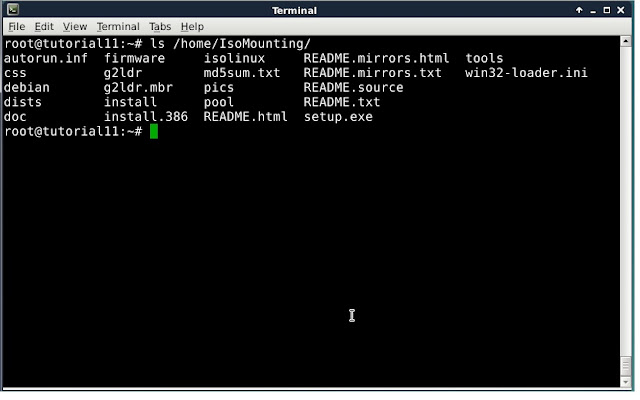


Bermanfaat sekali postingannya gan,sy mau belajar Linux. (y) (y)
ReplyDeleteTerima kasih mas Ridwan sudah berkunjung blog site saya :)
Delete